犀牛建模实例图文教程,犀牛建模技巧和方法总结
犀牛软件和其他工业设计软件一样, 它的设计思想是符合绘画习惯的, 即是由点到线到面到体的过程,他不用考虑制造过程,只需考虑准确性,以及造型感觉,软件要给予设计人员手绘那样的自由。
就来看看下图这个案例我是如何创建的呢?

1、在Front视图,确定模型是尺寸为300mm,执行帧平面工具。接着执行圆角矩形命令

2、在Front视图打开控制点【Az】【Az是个人设置的快捷键指令,现在正在完善,深入完善后会共享上来】
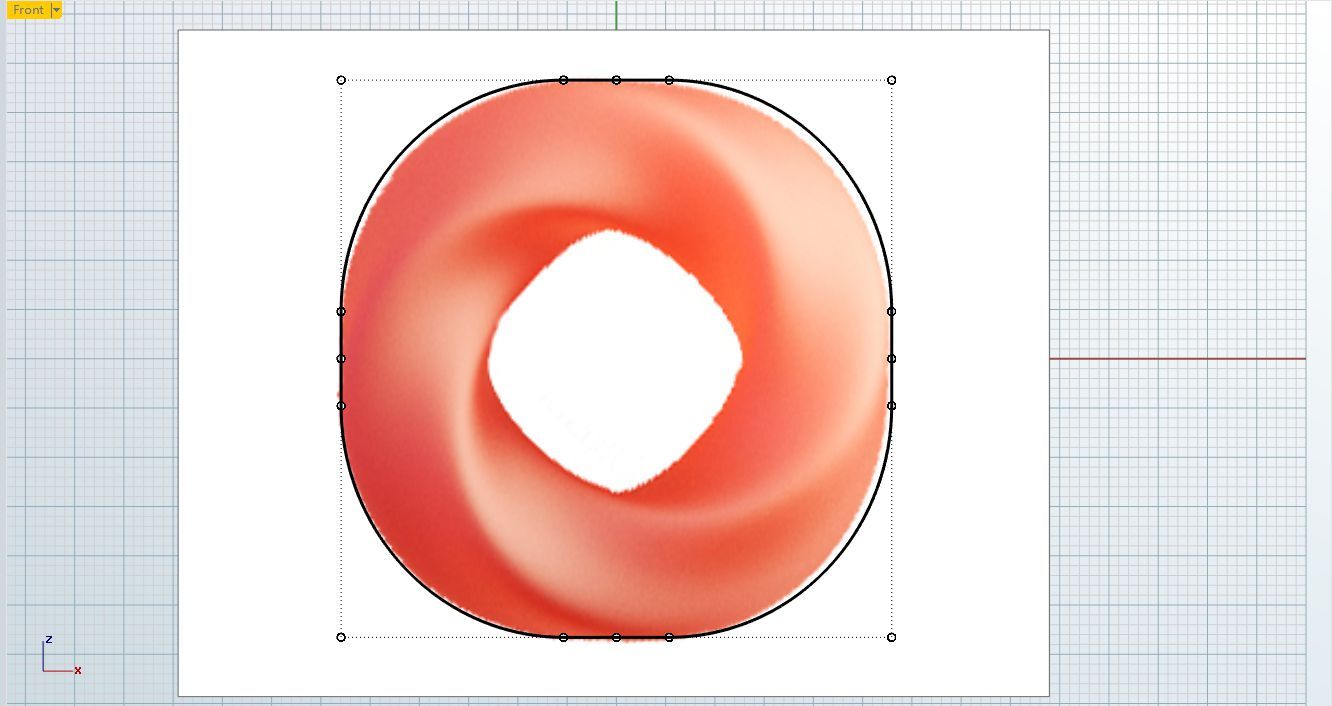
3、 关闭控制点,使用控制点画曲线绘制其四分之一,并使用多点工具绘制两点。
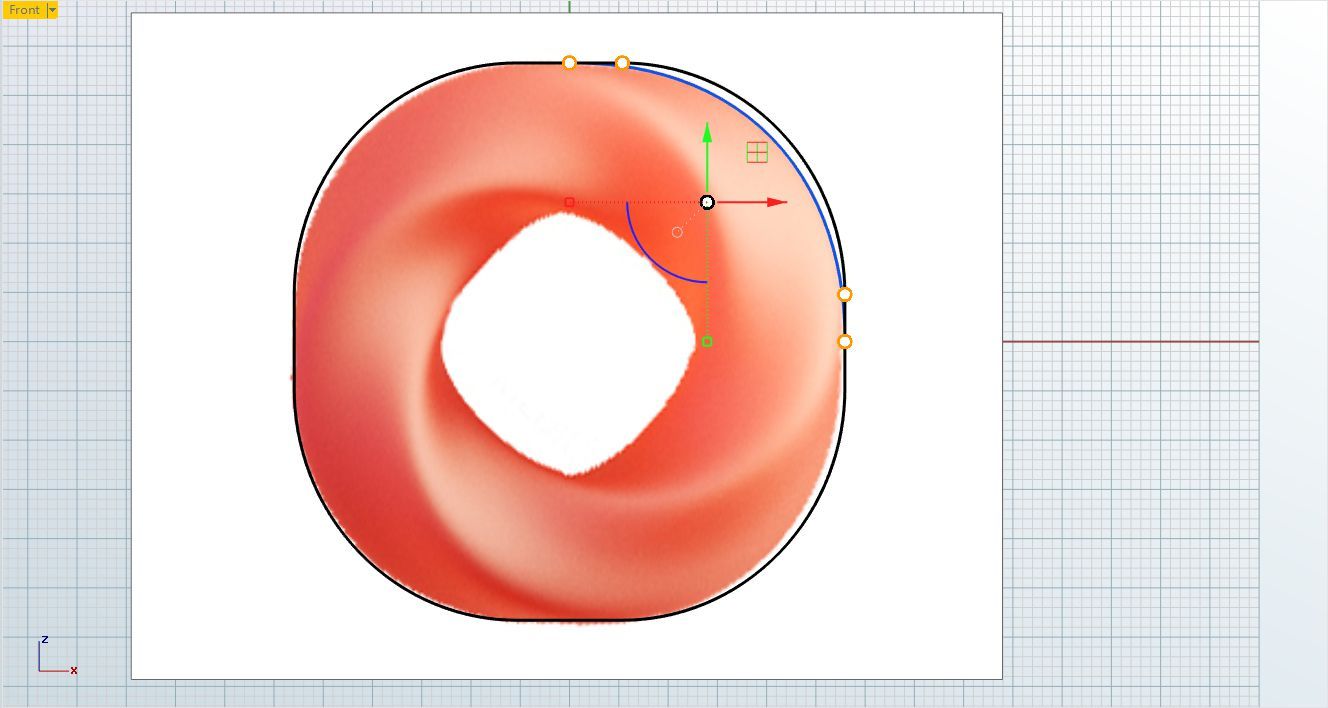
4、打开其曲线控制点,并选取其两点,使用移动工具对齐其两端的控制点位置,并使用单轴缩放命令进行进行描绘其位置关系。
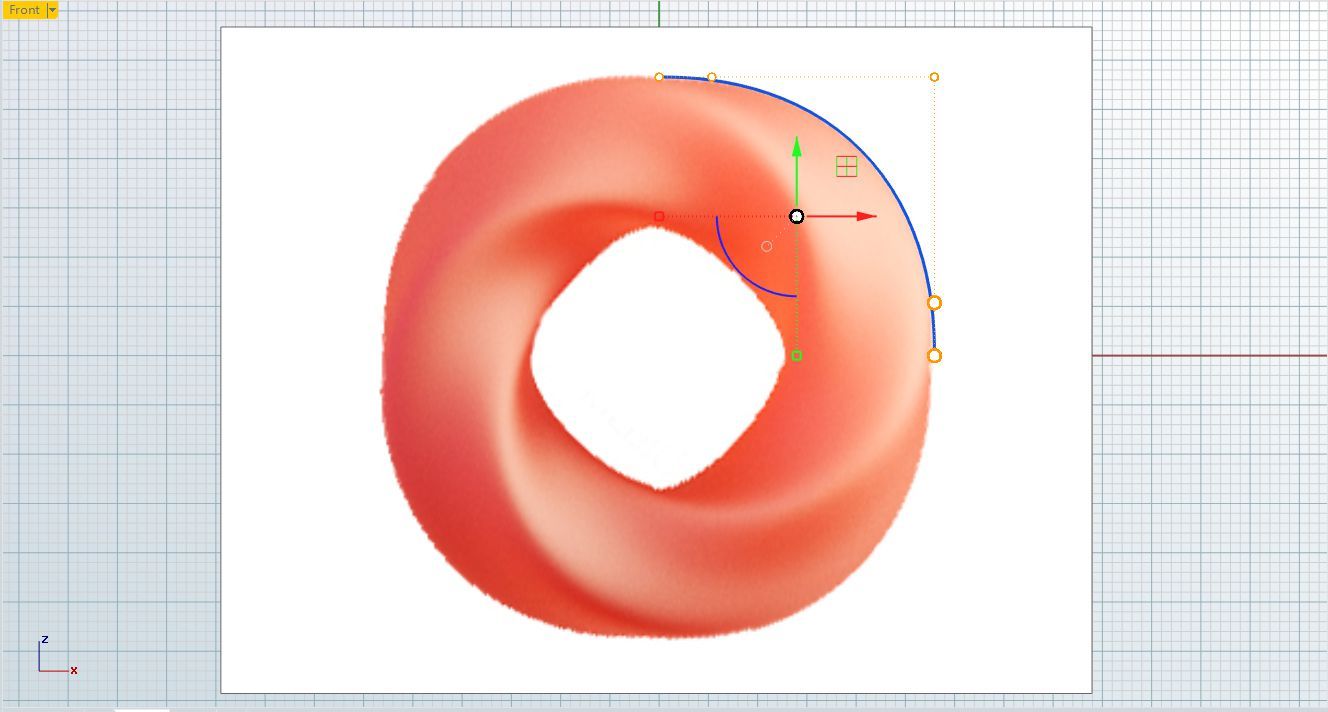
5、使用以线段长度分段曲线测量出曲线1的长度,接着使用绘制出同等长度的曲线二。如图可见!
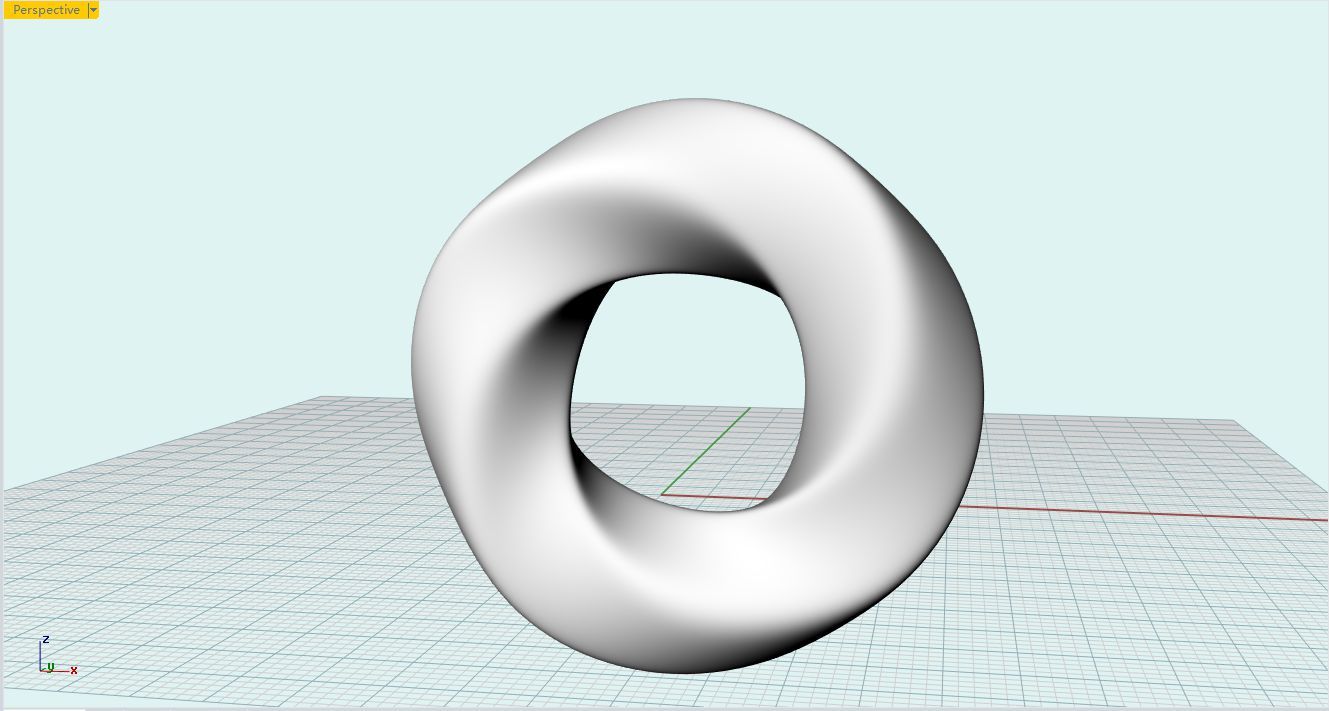
6、在【Right】视图中绘制圆角矩形并打开控制点使用通过数个点画曲线重生其曲线

7、在【Right】中复制三份,使用2d旋转命令旋转其1曲线45度,旋转其三曲线-45度。
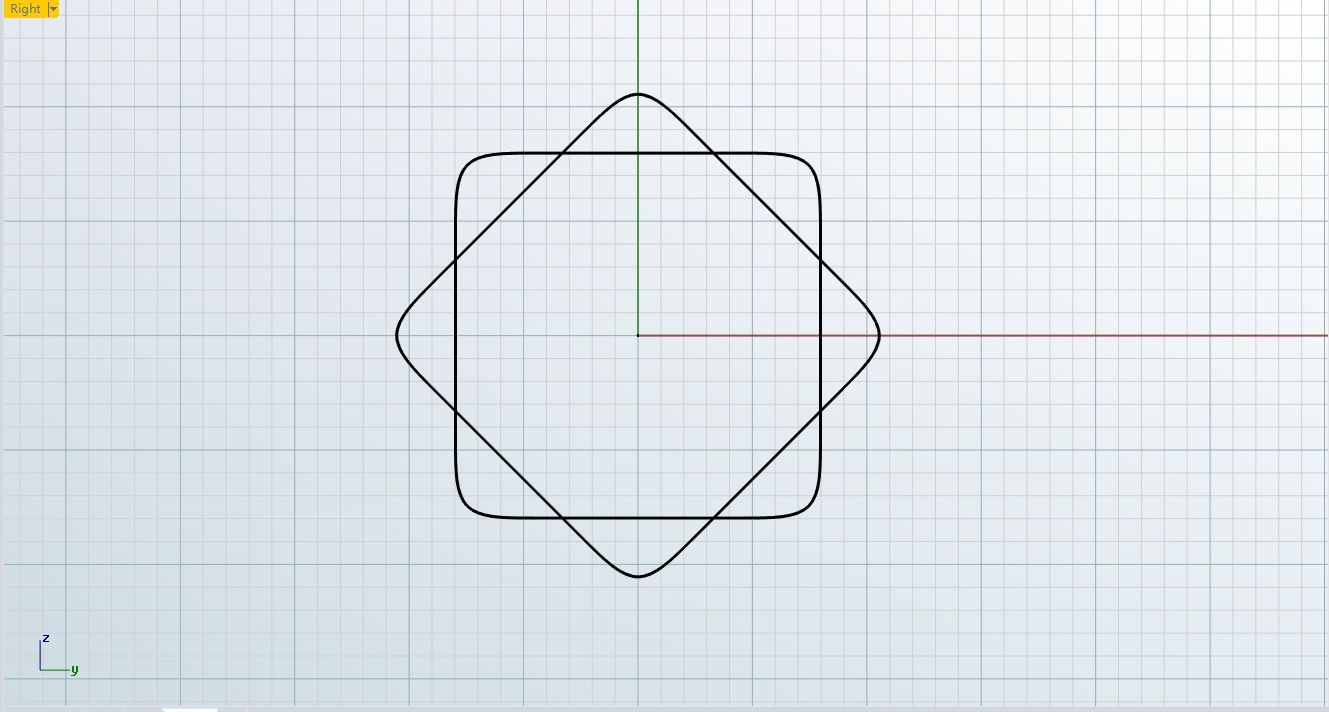
8、如图可见其旋转效果,接着在【Perspective】视图执行放样命令。选择原本的快捷键指令【N】
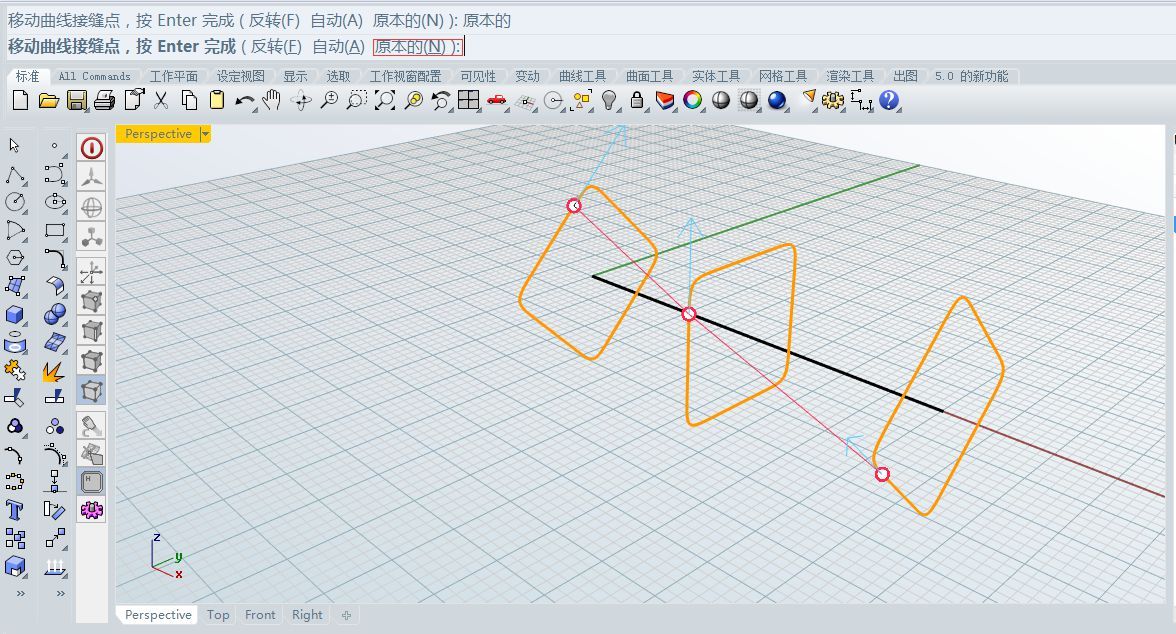
9、放样得到后,接着在【Perspective】视图使用沿着曲线流动指令,流动得到其效果。
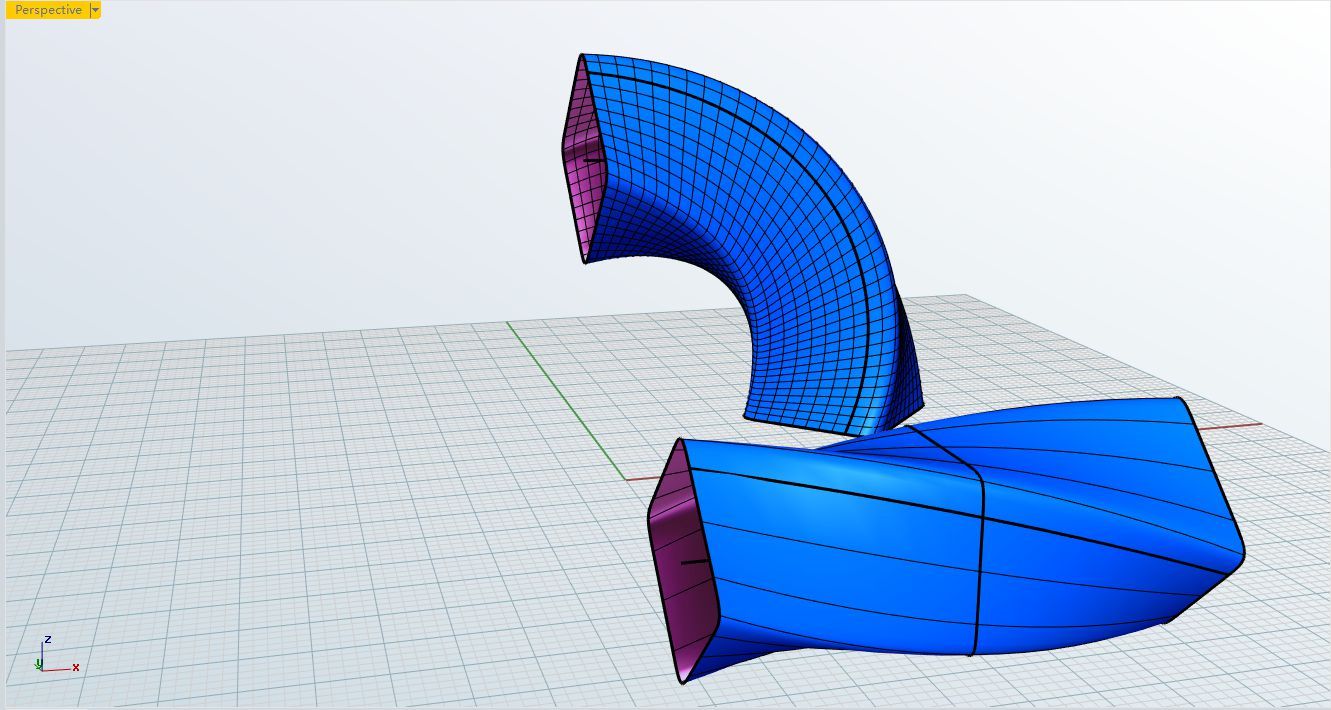
10、在【Perspective】视图把刚才得到的物体进行抽离结构性缘抽离其边缘部分的两根曲线,如下图所示!
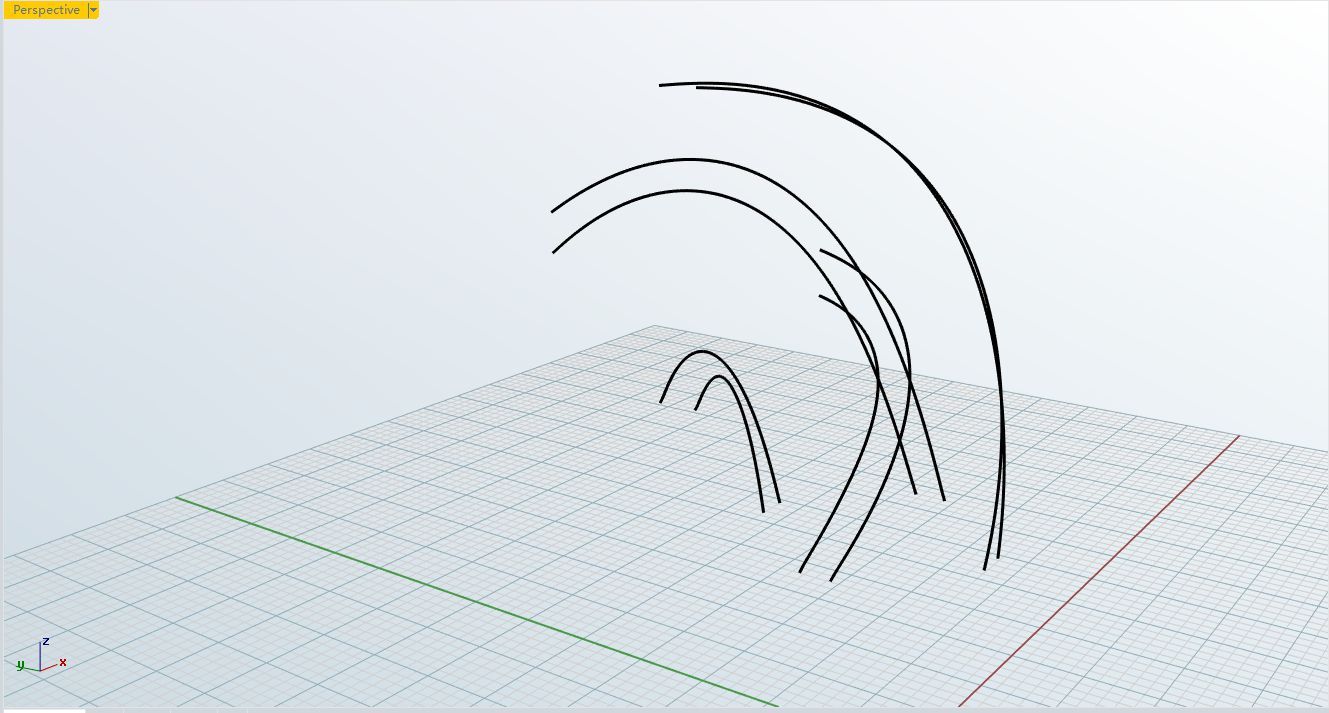
11、以线段长度分段曲线对其曲线进行细分2段,接着使用多重曲线命令进行绘制,记住一定得捕捉中点与端点之间的位置。
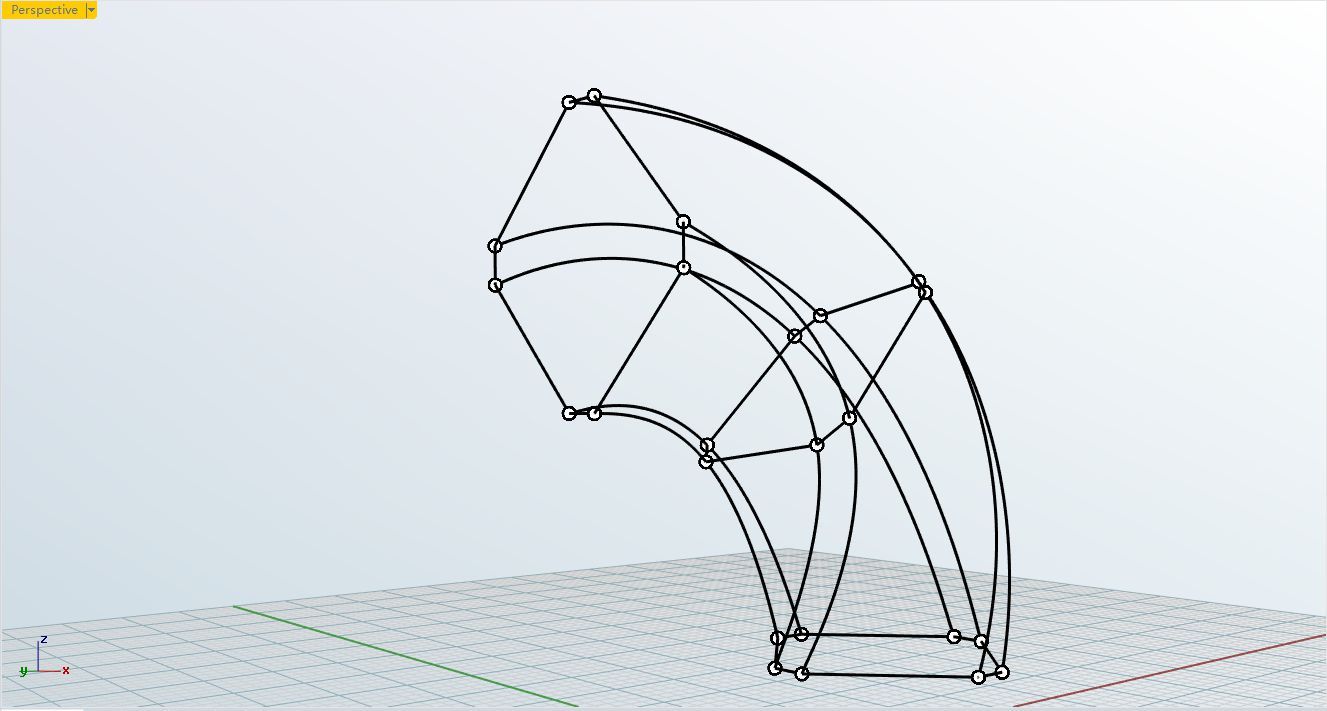
12、使用重建命令对其曲线重建为两点一阶数,重建前须使用T-SPlines中Split Curves指令进行相互切断
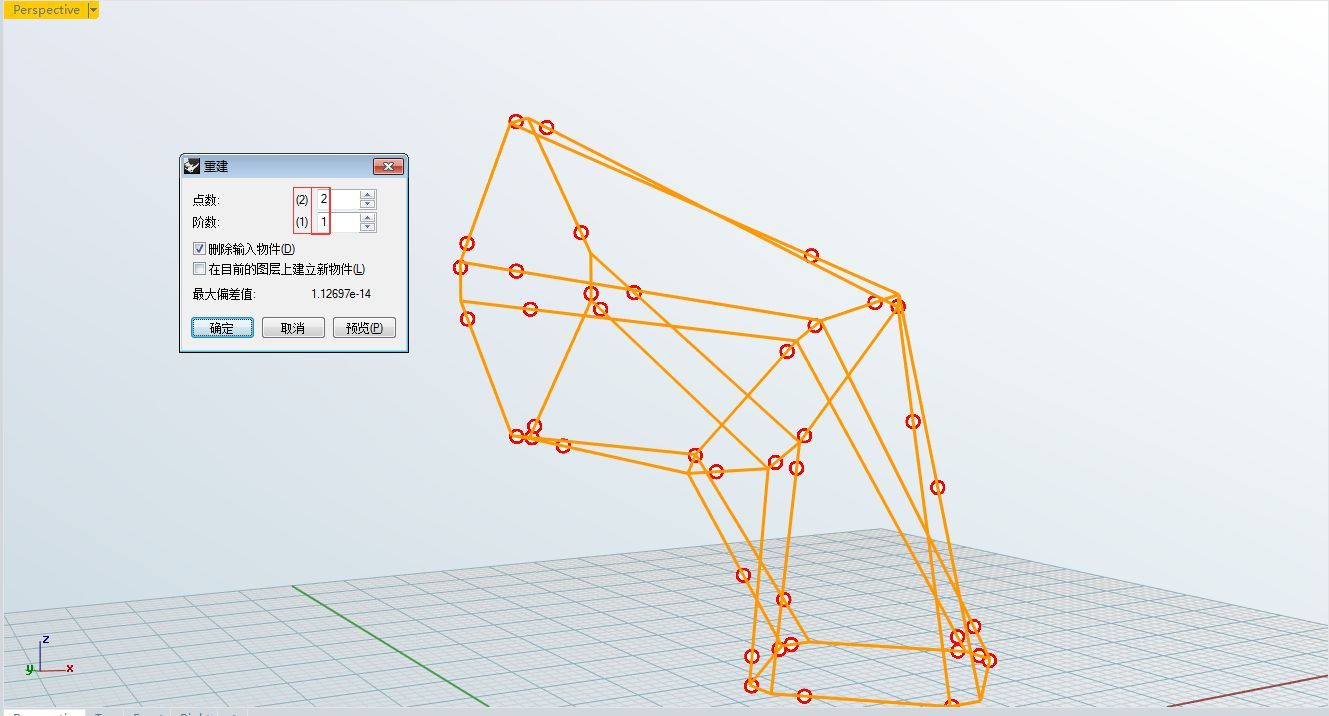
13、使用T-splines中T-splines from lines 指令进行线框转Ts面进行绘制3D 图形,如下图!
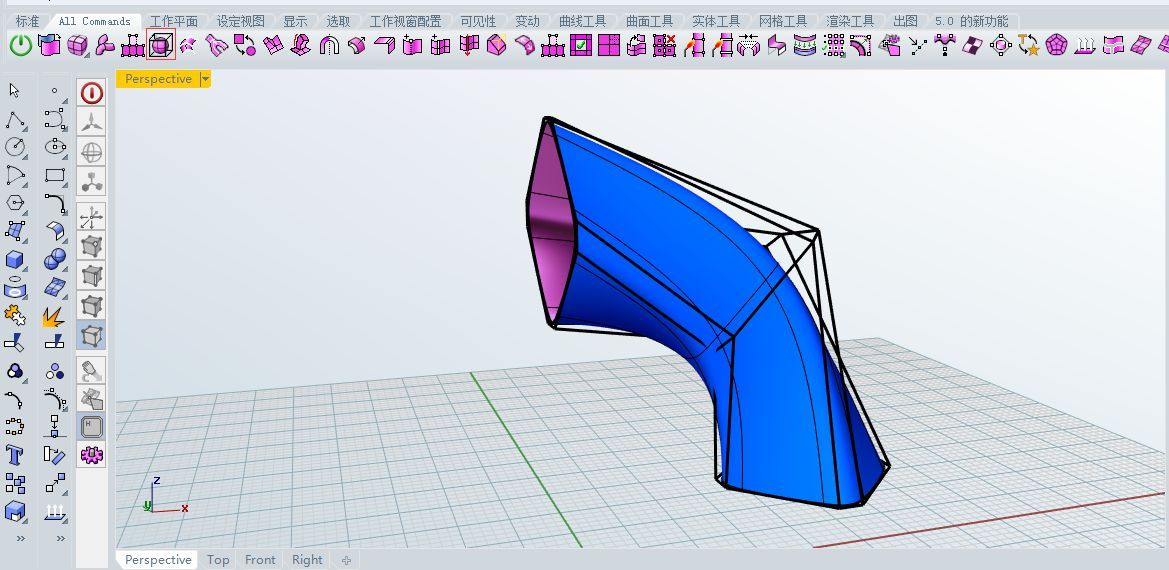
14、如图相互镜像得到下图、记住必须首尾相连!
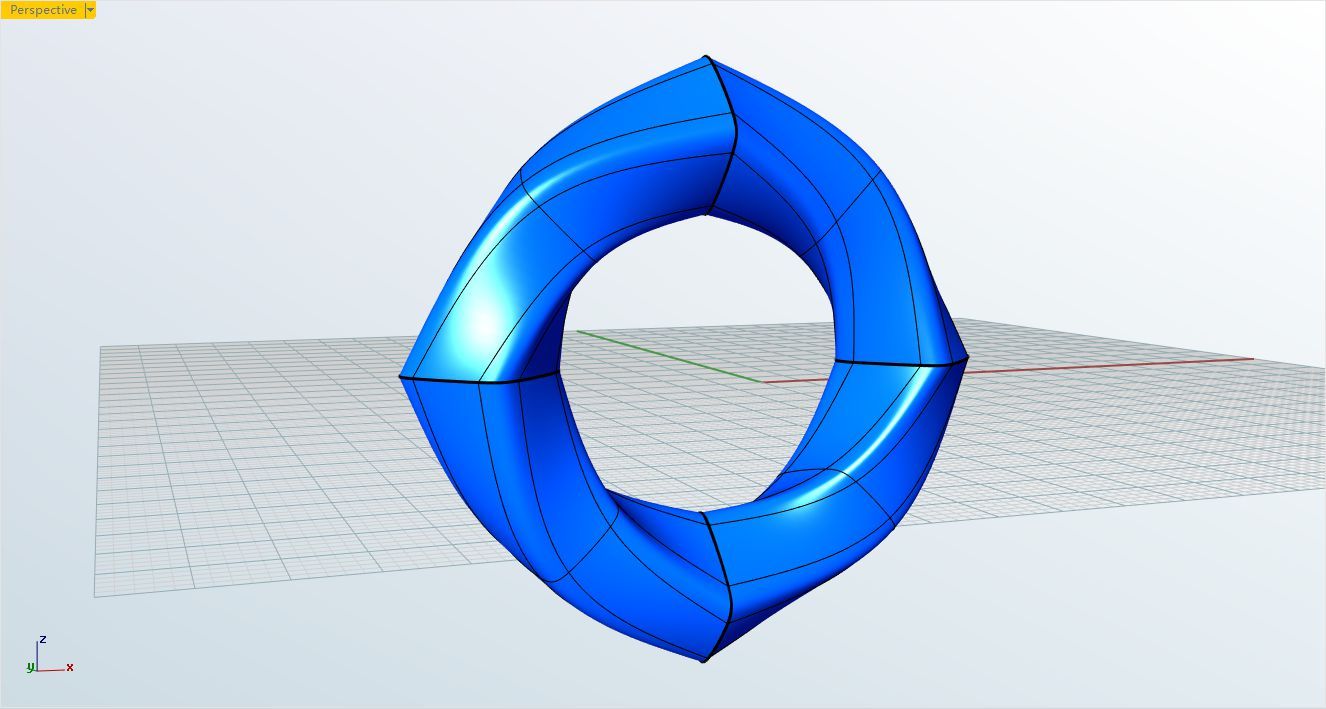
15、对上图打开其T-splines曲面的Edge框选其各个边缘进行Merge edges进行焊接
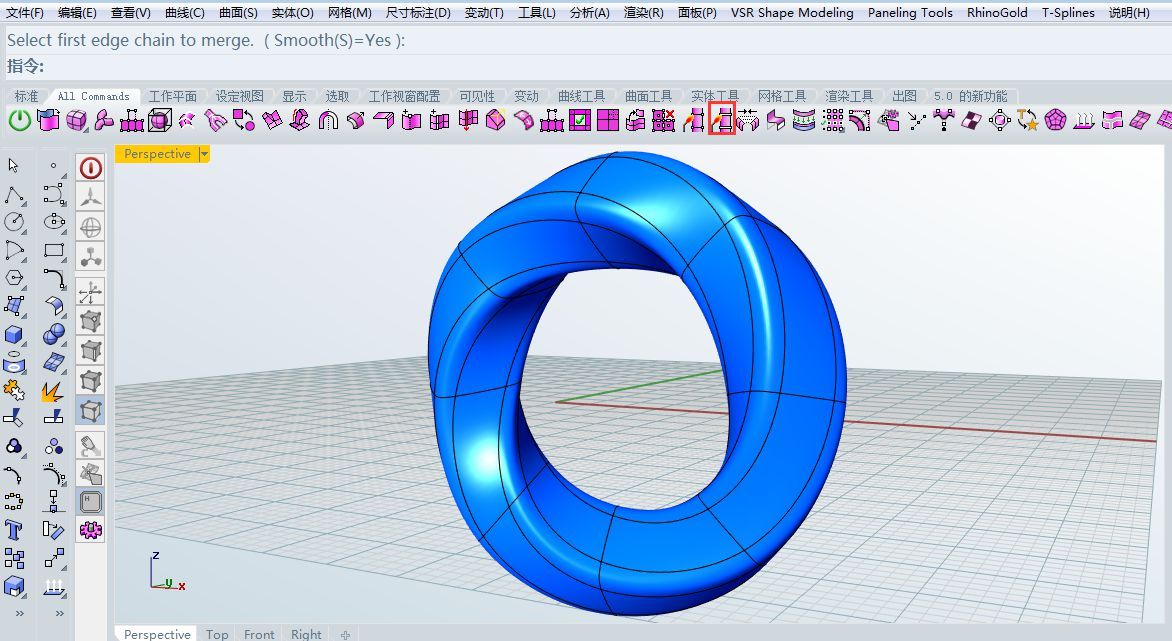
16、选择其Edgs进行调整造型,效果图如下!

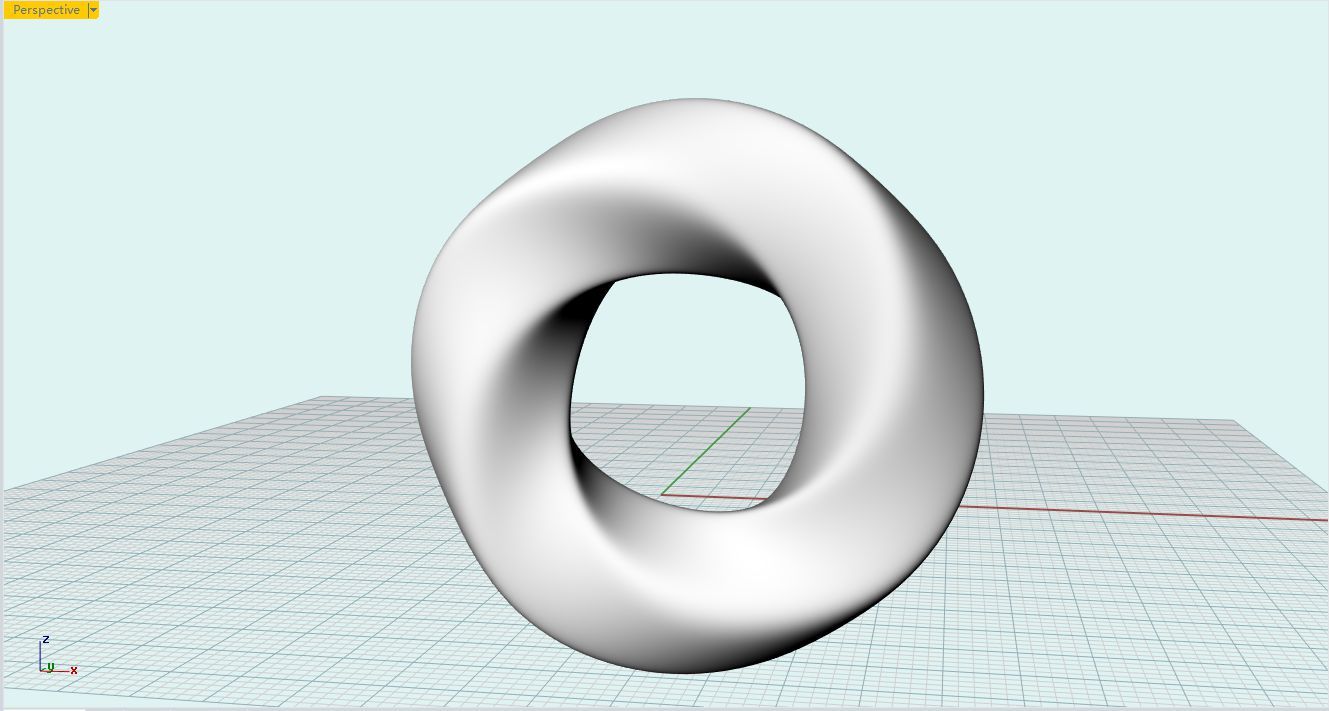

犀牛建模提供非常多的工具让设计者来确定点,线,面的的做法。然后通过对面的布尔运算,以及编辑来形成外观, 犀牛的实体是由曲面封闭而成。然后再由设计者赋予表面材质以及颜色等, 进行后期处理。由于不是关系型数据,所以通常线条或者面需要多次调整,才能达到效果, 要多次执行删除操作,(犀牛5有历史记录功能了,可以通过调整线条来改变面的形状, 不过只能记录一条命令,如果全程打开, 软件会溢出)。这点对于用惯了CREO的可能很不习惯。犀牛的操作习惯和ACAD非常类似, 早期2个软件是兼容的, ACAD的命令可以直接在犀牛里用。
来源:犀牛建模优秀
猜你喜欢
![]()